Как добавить бота в Дискорд сервер? Подробная инструкция от CHIP
Что умеют делать боты в Discord-канале? Включать музыку, собирать свежие новости, постить мемы, а также чистить чат от нежелательных сообщений. Мы расскажем вам, как искать ботов, как создавать их и добавлять на свой канал в Дискорде


Подобный вопрос возникает далеко не у каждого пользователя этого популярного мессенджера. Сделать это не просто. По крайней мере для тех, кто не интересуется возможностями своего компьютера и интернет-технологиями. В этой статье мы, в первую очередь, расскажем, как добавить бота в Дискорд канал и как создать свой сервер в Discord. Также поговорим о том, где искать этих самых ботов: в интернет-каталогах либо же сделать его самому.
 Подпишитесь на наши каналы, чтобы не пропустить интересные новости и полезные статьи
Подпишитесь на наши каналы, чтобы не пропустить интересные новости и полезные статьи
Содержание:
Как создать сервер в Discord?
Ничего сложного. Заходим в приложение и жмем на значок «+» в колонке слева.
Далее вы увидите набор готовых шаблонов под разные цели. Выбираем понравившееся из списка либо же создаем «Свой шаблон». Определяем, для кого он: для вас и друзей или для сообщества и клуба. После этого появится окно с содержанием основной информации: аватар и название.
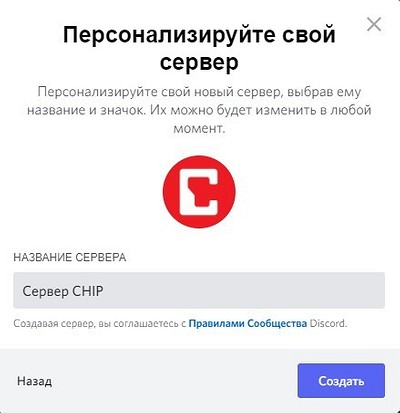
Жмем «Создать».
Можно заметить, что система автоматически создала 4 канала: 2 текстовых и 2 голосовых (так как мы выбрали игровой шаблон).
Чтобы удалить ненужные каналы, нужно кликнуть по ним правой кнопкой мыши и нажать «Удалить канал».
Чтобы настроить канал, нажмите значок шестеренки напротив нужной строчки.
Готово.
Как добавить бота в Дискорд сервер?
Здесь мы можем продемонстрировать вам, как загрузить готового «робота» на ваш канал. Как его найти? Задайте в поисковик (лучше Google) запрос «discord bots». Вверху вам выдаст парочку ссылок с наиболее популярными площадками.
Энтузиасты загружают свои работы на эти платформы, чтобы каждый мог бесплатно воспользоваться результатом их труда.
Переходим по одной из ссылок. Рекламировать какие-либо отдельные площадки не будем, поэтому не покажем домен сервиса, на примере которого рассмотрим этот процесс детально.
Видим сотни различных скриптов. Каждый из них обладает своим набором функций и возможностей.
К сожалению, площадки с готовыми чат-роботами оформлены на английском языке. Разобраться в них нетрудно, используя онлайн-переводчик, если у вас проблемы с «инглишем».
Некоторые алгоритмы способны постить популярные мемы на ваш канал. Другие же будут вести статистику футбольных матчей и выдавать машинные прогнозы. Или же помогать в прохождении игр либо оформлении вашего сервера под ту или иную тематику: менять аватарки, музыку, приветственные сообщения в духе выбранной стилистики.
Некоторые боты содержат в себе игры. Полноценные адвенчуры на несколько часов прохождения или тамагочи.
Выберем любой из них и жмем кнопку «Add Bot»
Далее мы попадаем на страницу полного описания его возможностей. Дополнительно жмем кнопку добавления.
Обязательно откроется следующее окно. Здесь нужно выбрать, на какой сервер мы хотим его загрузить. Выбираем и нажимаем «Продолжить».
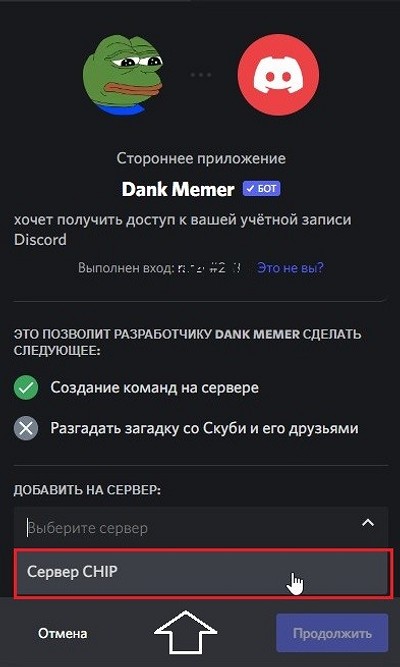
Далее появится окно с разрешениями, которые получит «робот». Если вас что-то не устроит, то смело закрывайте окно и ищите другого. Если все нравится, то нажмите «Авторизовать».
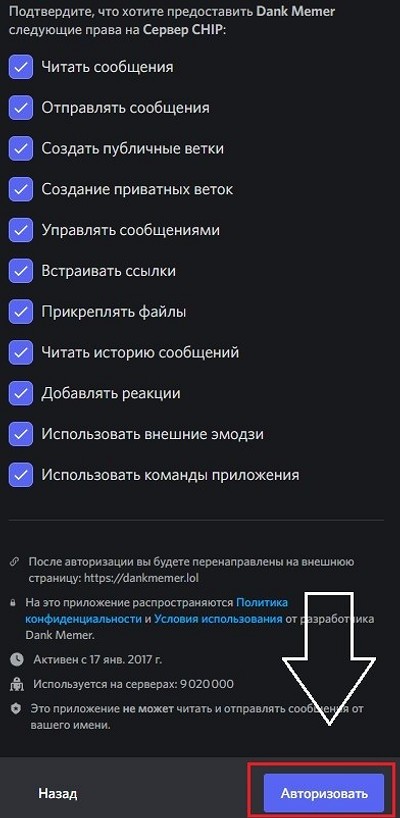
Пройдите капчу, и готово! Бот — уже у нас и отправил приветственное сообщение.
Как видите, он появился справа, рядом с нашей аватаркой.
Мы выяснили, как добавить бота в беседу Дискорда. Готового «робота», найденного в интернете. Далее рассмотрим возможности создания собственного алгоритма. Хотим сказать сразу, что это задача со звездочкой и подходит тем, кто не слаб в программировании.
Как создать бота в Дискорде?
Задача со звездочкой. Для этого вы как минимум должны знать один из языков программирования:
- Python
- JavaScript
Если все это не про вас, то возвращайтесь к предыдущему пункту и приступайте к добавлению готового бота на свой сервер в Discord.
Знаете один из этих языков и готовы немного потрудиться? Тогда переходите на платформу разработчиков Discord по этой ссылке. Далее нажмите на кнопку «New Application».
В единственной строчке «Name» введите имя вашего «подопечного» (любое на выбор). Жмите «Create».
Далее переходим в раздел «Bot» и жмем кнопку «Add Bot».
Далее жмем «Yes, do it».
Должен выйти такой результат:
В окне «Icon» можем загрузить аватарку, а в строке «Username» — сменить имя.
Далее переходим в раздел «OAuth 2» и спускаемся в подраздел «URL Generator».
Здесь необходимо поставить чекбокс напротив пункта «bot». Снизу сгенерируется поле «BOT PERMISSIONS», что по-русски значит «Разрешения бота».
Подраздел этих самых разрешений делится на 3 типа:
- Основные — первая колонка (может банить участников канала, менять никнейм, настраивать эмодзи и т.д.).
- Текстовые — вторая колонка (получает право отправлять сообщения и реакции, удалять сообщения и т.д.).
- Голосовые — третья колонка (можно разрешить произносить фразы в голосовой чат, а также «заглушать» участников).
Установите все необходимые разрешения, и внизу появится ссылка на вашего «робота» — ее нужно скопировать, нажав на кнопку «Copy».
Скопированную ссылку нужно вставить в отдельную вкладку браузера и нажать Enter. Должно выйти такое окно:
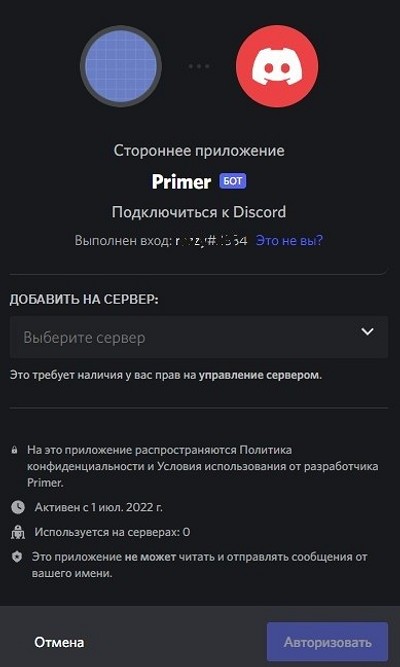
В этом окне нам предлагается выбрать сервер, на который мы хотим его загрузить. Если он у вас есть, то выберите его, кликнув по выпадающему меню.
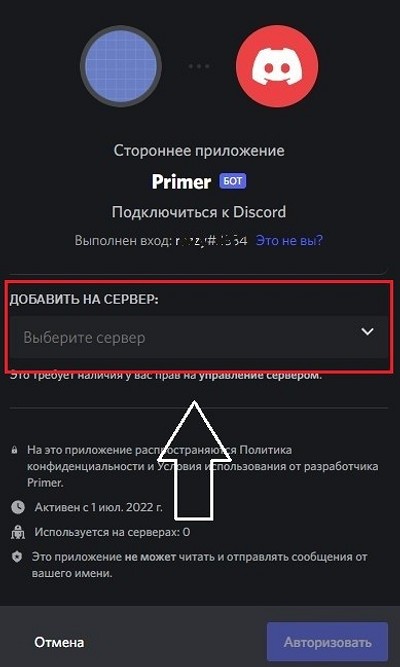
После выбора жмите «Авторизовать» и дополнительно убедитесь, что дали все необходимые разрешения.
В последующем вам предстоит отладить работу «подопечного», используя один из языков программирования, указанных выше. Если вы задумывались о том, как сделать бота в Дискорде, используя Python или JavaScript, то завершающий этап процесса можете самостоятельно найти в интернете. Это не займет у вас очень много времени. Благо, хватает источников: и на русском, и на английском языках.
Где найти токен бота в Дискорде? Переходим в раздел «Bot» и находим его под аватаркой:
Если код не появился, то нажмите «Reset Token» — после этого он обязательно должен высветиться. Этот токен необходим для написания кода.
К счатью, каталоги готовых «роботов» для Дискорда ежедневно пополняются. И все это — в бесплатном доступе. Если вы не умеете программировать, то легко найдете помощника в интернете.
Хотите больше полезных советов? Тогда оставайтесь на нашем сайте:
































 Читайте нас в социальных сетях
Читайте нас в социальных сетях